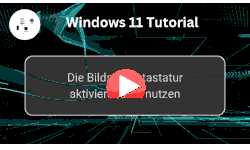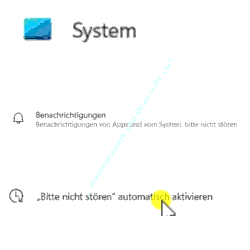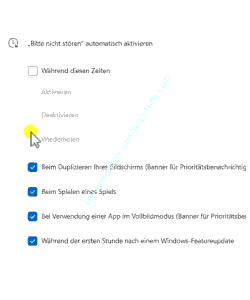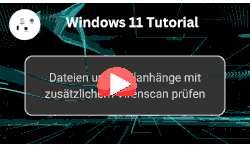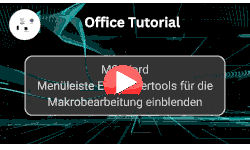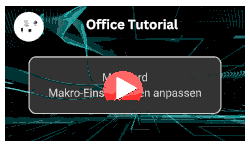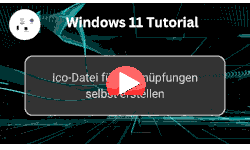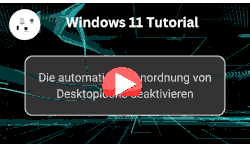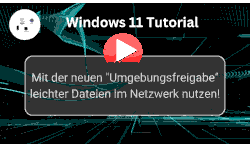auf heimnetzwerk-und-wlan-hilfe.com
nach Inhalten suchen!
- Home
- Windows 11
- Funktion "Bitte nicht stören" nutzen
Funktion "Bitte nicht stören" für ein ungestörtes Arbeiten nutzen
In unserem heutigen Tutorial zeigen wir dir, wo du konfigurieren kannst, was alles an Benachrichtigungen deaktiviert wird, wenn du die Funktion Bitte nicht stören aktivierst bzw. wenn diese aktiviert ist!
So wirst du beim Arbeiten am PC nicht unnötig durch unwichtige Benachrichtigungen abgelenkt!
Wenn angezeigte Benachrichtigungen in Windows 11 für dich wichtig sind, dann macht es Sinn, einmal zu überprüfen, welche Anwendungen Benachrichtigungen anzeigen dürfen, denn es sind nicht alle Benachrichtigungen automatisch aktiviert.
Das gilt besonders dann, wenn die Einstellungen "Bitte nicht stören" aktiviert ist.
Diese Funktion kannst du nutzen, wenn du konzentriert am Rechner arbeiten musst, aber trotzdem die wichtigsten Benachrichtigungen angezeigt bekommen möchtest, jedoch ohne dabei von unwichtigen Meldungen abgelenkt zu werden.
Die Einstellungen für Benachrichtigungen aufrufen
Begeben wir uns zuerst einmal in die Einstellungen für die Benachrichtigungen, zu denen du über das Startmenü und dann über das Rädchen für die Einstellungen gelangst.
Hier klickst du auf im linken Menübereich auf System.
Im rechten Bereich findest du den Abschnitt Benachrichtigungen, den du mal auswählst.
Es gibt hier einen Abschnitt "Bitte nicht stören automatisch aktivieren".
Und jetzt findest du hier einige Optionsboxen, über die bestimmte Benachrichtigungsfunktionen aktiviert sind.
Das bedeutet, die Funktion "Bitte nicht stören" ist für die ausgewählten Optionen automatisch aktiviert.
Ein paar Infos über die "Bitte nicht stören" Funktion
Wenn dir die Funktion "Bitte nicht stören" nichts sagt, dann kurz ein paar Infos dazu.
"Bitte nicht stören" ist dafür da, dass du bei bestimmten Tätigkeiten am Computer einfach nicht durch unnötig angezeigte Benachrichtigungen oder Ähnliches gestört wirst.
Das könnte zum Beispiel sein, wenn du spielst, wenn du bestimmte Apps im Vollbildmodus ausführen möchtest oder während der Installation von Updates etc..
Du könntest hier festlegen, dass du während bestimmter Zeiten nicht gestört werden möchtest.
Ja, und dann gibst du hier einfach die Zeit ein, in denen du nicht gestört werden möchtest bzw. diese Einstellung aktiv ist.
Also, wenn du die Funktion noch nicht kanntest, dann weißt du jetzt, wo du die Einstellung dafür findest.
Vielleicht brauchst du sie ja demnächst mal, um ganz einfach in Ruhe etwas am Computer zu machen, ohne abgelenkt zu werden. Und das war es dann auch schon wieder für heute.
Wir hoffen natürlich, dass dieses Tutorial nützlich für dich war und wünschen dir noch viel Spaß mit unseren vielen anderen Tutorials auf Heimnetzwerk-und-Wlan-Hilfe.com.
Vielleicht interessieren dich auch folgende Artikel:
Emojis / Emoticons / Gifs mit Windows Boardmitteln einbinden
Die Bildschirmtastatur unter Windows 11 aktivieren
Dateien auf Virenbefall überprüfen
Makros in MS Office Word Schnellstartleiste einbinden
MS Word Entwicklertools in Menüleiste anzeigen
MS Word Makro-Einstellungen konfigurieren
Eigene Bilder als Icon für Verknüpfungen erstellen
Bilder von Verknüpfungssymbolen austauschen (Win 11)
Desktopsymbole sind nicht mehr da? (Win 11)
Die automatische Rasterausrichtung von Desktop-Icons abschalten (Win 11)
Infos bei Wikipedia
Weitere Informationen zu Windows 11
Infos bei Google
Bitte nicht stören / Windows 11
Zurück zum Seitenanfang von:
Funktion "Bitte nicht stören" für ein ungestörtes Arbeiten nutzen
Funktion "Bitte nicht stören" für ein ungestörtes Arbeiten nutzen
Zurück zur:
Windows 11 Artikel- und Videoübersicht
Windows 11 Artikel- und Videoübersicht
Zurück zur Startseite von heimnetzwerk-und-wlan-hilfe.com
Wenn dir der eine oder andere Tipp auf unseren Seiten Nerven und graue Haare erspart hat, dann unterstütze doch unser Team mit einer kleinen Spende, die uns dabei helfen, die hohen Bereitstellungskosten aufzubringen.